
Jokainen Windows-versio käsittelee fontteja hieman eri tavalla, mutta kaikissa versioissa on apuohjelmia (kuten ClearType ja sileät fontit) tekstin luettavuuden parantamiseksi. Seuraavissa osissa on ohjeita, joiden avulla voit tehdä Windowsissa lukemastasi tekstistä luettavampaa. Jatka valitsemalla Windows-versiosi alla olevasta luettelosta ja seuraamalla ohjeita.
Fontin laadun parantaminen Windows Vistassa, 7, 8 ja 10
Oletusarvoisesti Microsoft Windows Vista ja 7 ovat ClearType käytössä. Jos kuitenkin haluat mukauttaa tekstiä vielä enemmän, voit suorittaa ClearType Text Tunerin seuraamalla alla olevia ohjeita.
- Napsauta Käynnistä tai paina Windows-näppäin näppäimistössä.
- Kirjoita Etsi ja suorita -ruutuun cttune.exe ja paina Enter.
- Tämä toiminto avaa Windows ClearType Text Tuner -ohjelman, jonka pitäisi muistuttaa alla olevaa esimerkkikuvaa. Tämän ohjelman avulla voit parantaa tekstin laatua näytölläsi.
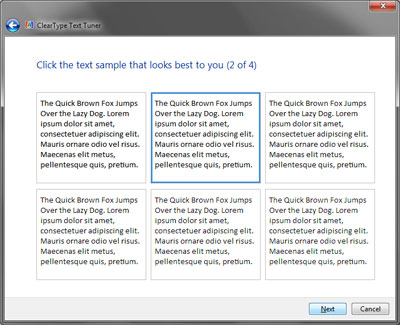
Fontin laadun parantaminen Windows XP:ssä
Microsoft Windows XP:ssä on oletuksena pehmeät fontit käytössä, mutta tämän asetuksen säätäminen voi joskus auttaa parantamaan tekstin ulkoasua ja laatua. Voit säätää tai muuttaa tämän ominaisuuden asetuksia noudattamalla alla olevia ohjeita.
- Avaa Ohjauspaneeli.
- Kaksoisnapsauta näyttökuvaketta.
- Napsauta Ulkoasu-välilehteä.
- Napsauta Tehosteet-painiketta.
- Varmista, että Käytä alla olevaa menetelmää näytön fonttien reunojen tasoittamiseen -ruutu on valittuna. Suosittelemme käyttämään vakiomenetelmää, mutta joillekin käyttäjille saattaa olla parempi käyttää ClearTypeä.
- Fontin ulkonäköä voidaan parantaa lisäämällä videon resoluutiota.
- Varmista, että tietokoneessasi on uusimmat näytönohjaimen ohjaimet.
Fontin laadun parantaminen Windows 98:ssa, Windows ME:ssä ja Windows 2000:ssa
Oletuksena Microsoft Windowsissa sujuvat fontit on poistettu käytöstä. Tämän ominaisuuden käyttöönotto voi joskus parantaa kirjasimiesi laatua dramaattisesti. Ota tämä ominaisuus käyttöön noudattamalla alla olevia ohjeita.
- Avaa Ohjauspaneeli.
- Kaksoisnapsauta näyttökuvaketta. Napsauta Näyttö-valikossa Tehosteet-välilehteä ja valitse sitten näytön fonttien tasaiset reunat -valintaruutu. Napsauta sen jälkeen Käytä ja napsauta sitten Ok.
- Fontin ulkonäköä voidaan parantaa lisäämällä videon resoluutiota.
- Varmista, että tietokoneessasi on uusimmat näytönohjaimen ohjaimet.
Microsoft Windows 95 -käyttäjät
- Oletuksena Microsoft Windowsissa sujuvat fontit on poistettu käytöstä. Tämän ominaisuuden käyttöönotto voi joskus parantaa kirjasimiesi laatua dramaattisesti. Jotta tämä ominaisuus voidaan ottaa käyttöön, sinun on asennettava Microsoft Plus. Kun asennus on valmis, napsauta Käynnistä, Asetukset, Ohjauspaneeli ja kaksoisnapsauta sitten Näyttö-kuvaketta. Valitse Tehosteet-välilehdellä näytön tasaisten reunojen vieressä oleva valintaruutu, napsauta Käytä ja napsauta sitten Ok.
- Fontin ulkonäköä voidaan parantaa lisäämällä videon resoluutiota.
- Varmista, että tietokoneessasi on uusimmat näytönohjaimen ohjaimet.
